3D模型
- 3D模型
- SU模型
- 材质
- 贴图
- CAD图纸
- 灵感图
- 全球案例
- 效果图
- 方案文本
- PS免抠
3D模型
SU模型
材质
贴图
CAD图纸
灵感图
全球案例
效果图
方案文本
PS免抠
猜你想搜
最近搜索
热门搜索
方法/步骤
1
复制一层,转化为智能对象(智能对象做滤镜后可以很方便的调整参数,下面会用到。)

2
做滤镜>>模糊>>高斯模糊,参数自己按需调整,反正后面效果不好参数随时都能调整。

3
给当前图层添加一个蒙版,画个方块是我们要做毛玻璃的区域

4
我们来添加图层样式模拟玻璃的效果,先做斜面浮雕,深度大一些,显得比较锐利点;光源的高度度数提高一点,可以让光照的亮面靠里一些,能模拟出厚度的效果;高光尽量提亮,阴影不要太暗;参数自己调整下。
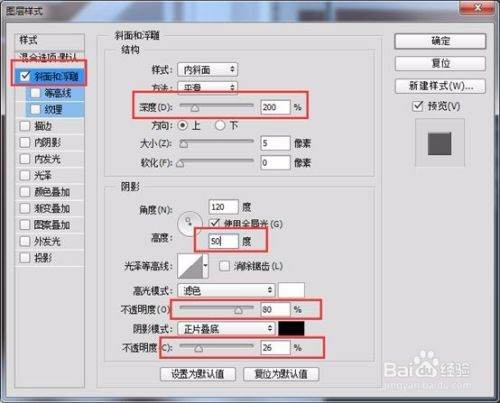

5
加一个内阴影,还是用来模拟玻璃的厚度。不透明度也不能太高。


6
然后我们加一个内发光(这里也可以用颜色叠加来模拟,只是内发光可以很方便的添加杂色)不透明度按需要选择,添加一点杂色。选项选居中,大小为0


7
效果这样基本就完成了,我们可以通过直接改蒙版里面的形状大小位置来更改我们的毛玻璃位置了。
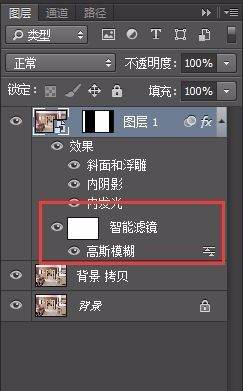
8
然后看下我们智能滤镜这里,可以通过调整模糊的不同数值,来达到不同的效果。


9
除此之外,我们还可以把高斯模糊换成其他形式的滤镜,做出的效果也蛮好的。
滤镜>>扭曲>>玻璃

10
滤镜>>扭曲>>海洋波纹

11
滤镜>>扭曲>>水波

12
滤镜>>纹理>>拼缀图
